2 Cara Menghilangkan Objek di Foto Menggunakan HP Android
Menghapus objek dari foto bisa menjadi keterampilan yang sangat berguna, baik untuk keperluan pribadi maupun profesional. Dengan teknologi yang ada saat ini, proses ini bisa dilakukan dengan mudah tanpa memerlukan keterampilan khusus dalam pengeditan foto.
Beberapa situs dan aplikasi edit foto telah dirancang untuk membantu Anda menghapus objek yang tidak diinginkan dari gambar dengan cepat dan efisien. Dalam artikel ini, saya akan membahas cara menghilangkan objek secara online dan via aplikasi.
Menghilangkan Objek Foto Secara Online
Beberapa situs web menyediakan alat pengeditan foto yang canggih namun mudah digunakan, memungkinkan Anda untuk menghapus objek yang tidak diinginkan hanya dalam beberapa langkah sederhana.
Salah satu situs tersebut adalah Photoroom dengan "Magic Eraser-nya". Berikut langkah-langkah menghapus objek di foto dengan Photoroom:
1. Masuk ke situs Photoroom
Langkah pertama adalah masuk ke situs Photoroom. Setelah itu pilih foto yang ingin dihapus objeknya.
2. Gunakan brush
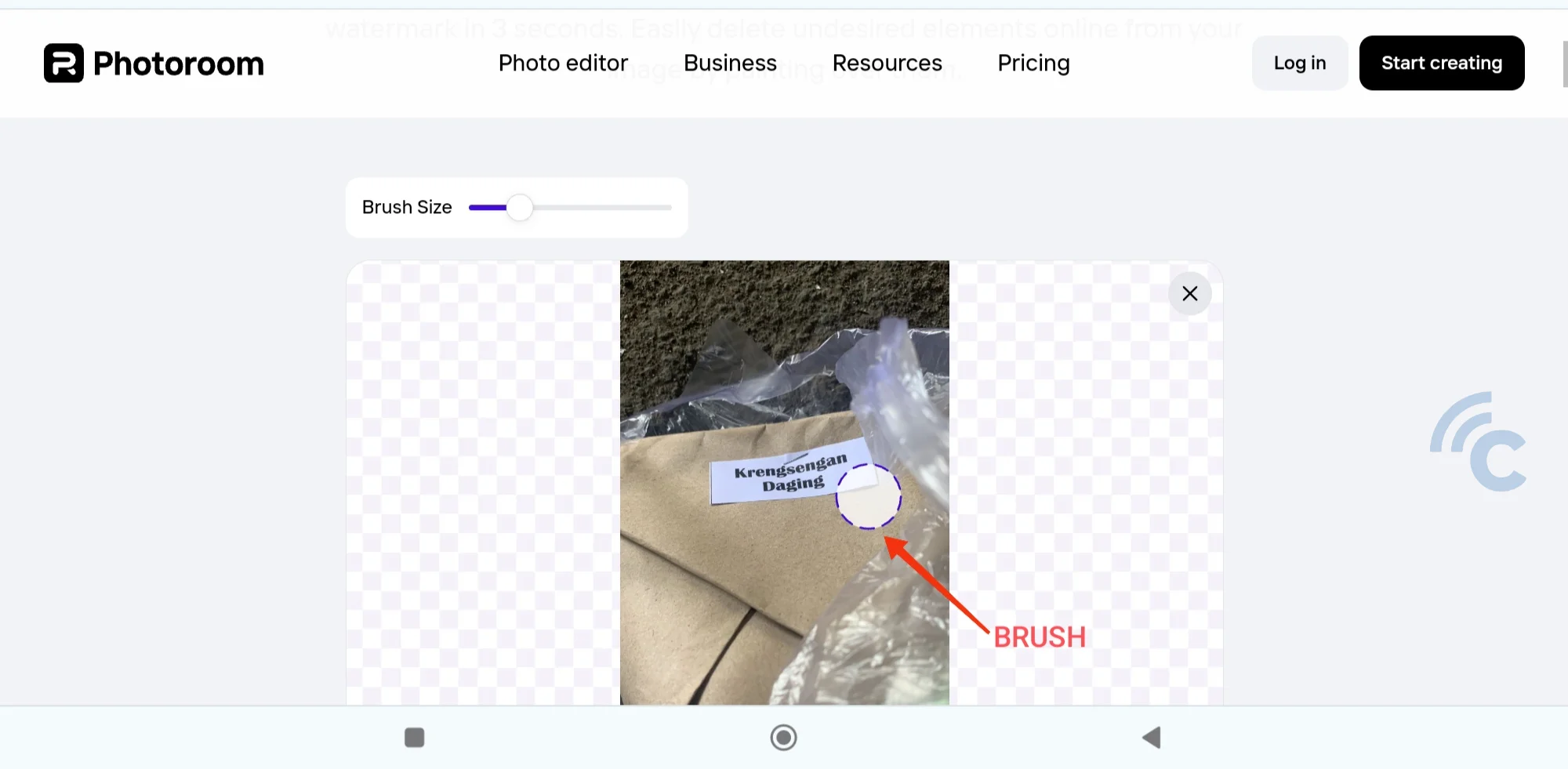
Gunakan brush untuk menghapus objek yang diinginkan. Anda bisa atur ukuran brush sesuai kebutuhan. Sebagai contoh, saya hapus tulisan "Krengsengan daging" yang ada di foto. Setelah itu, objek di foto akan langsung dihilangkan.
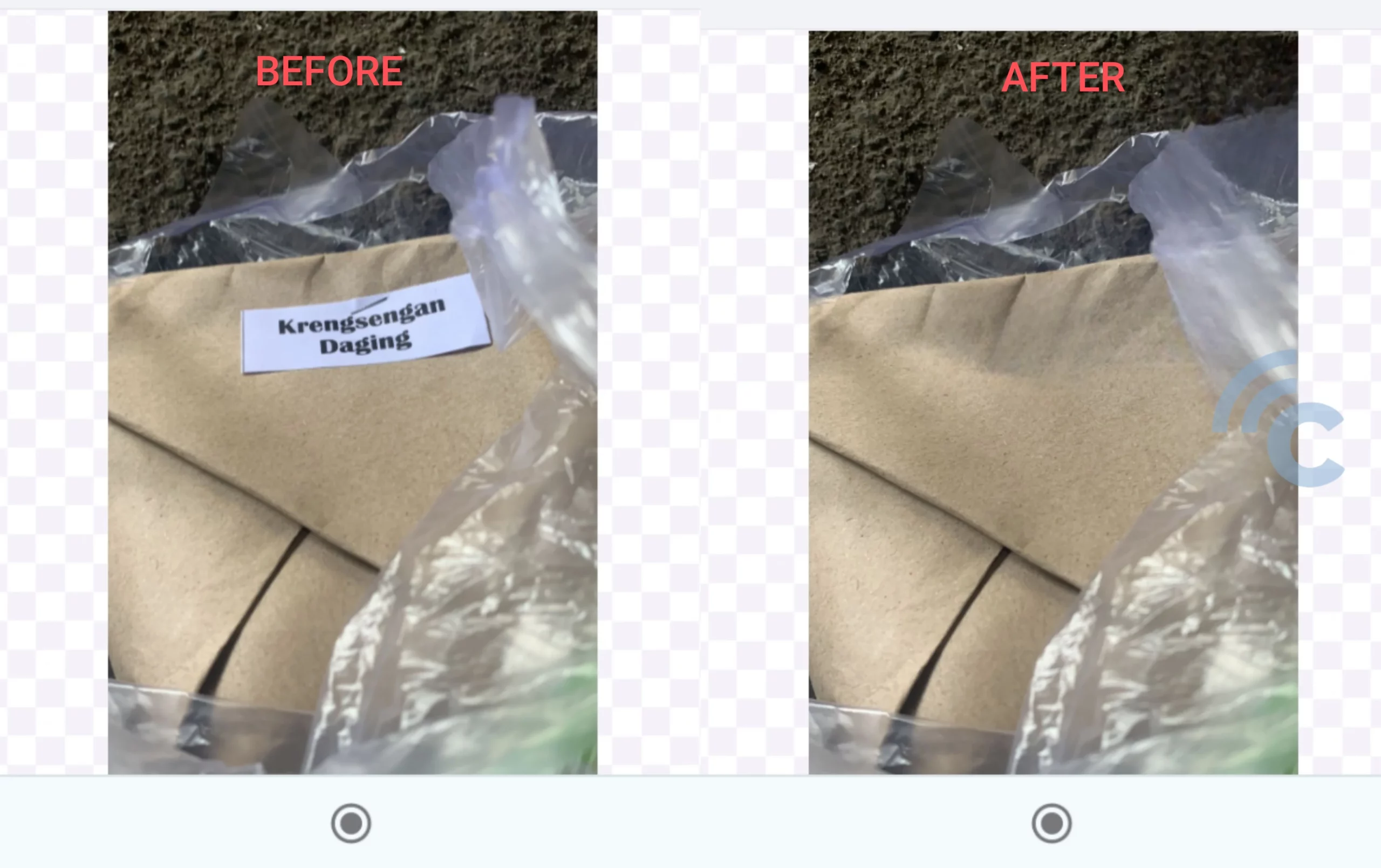
3. Download gambar
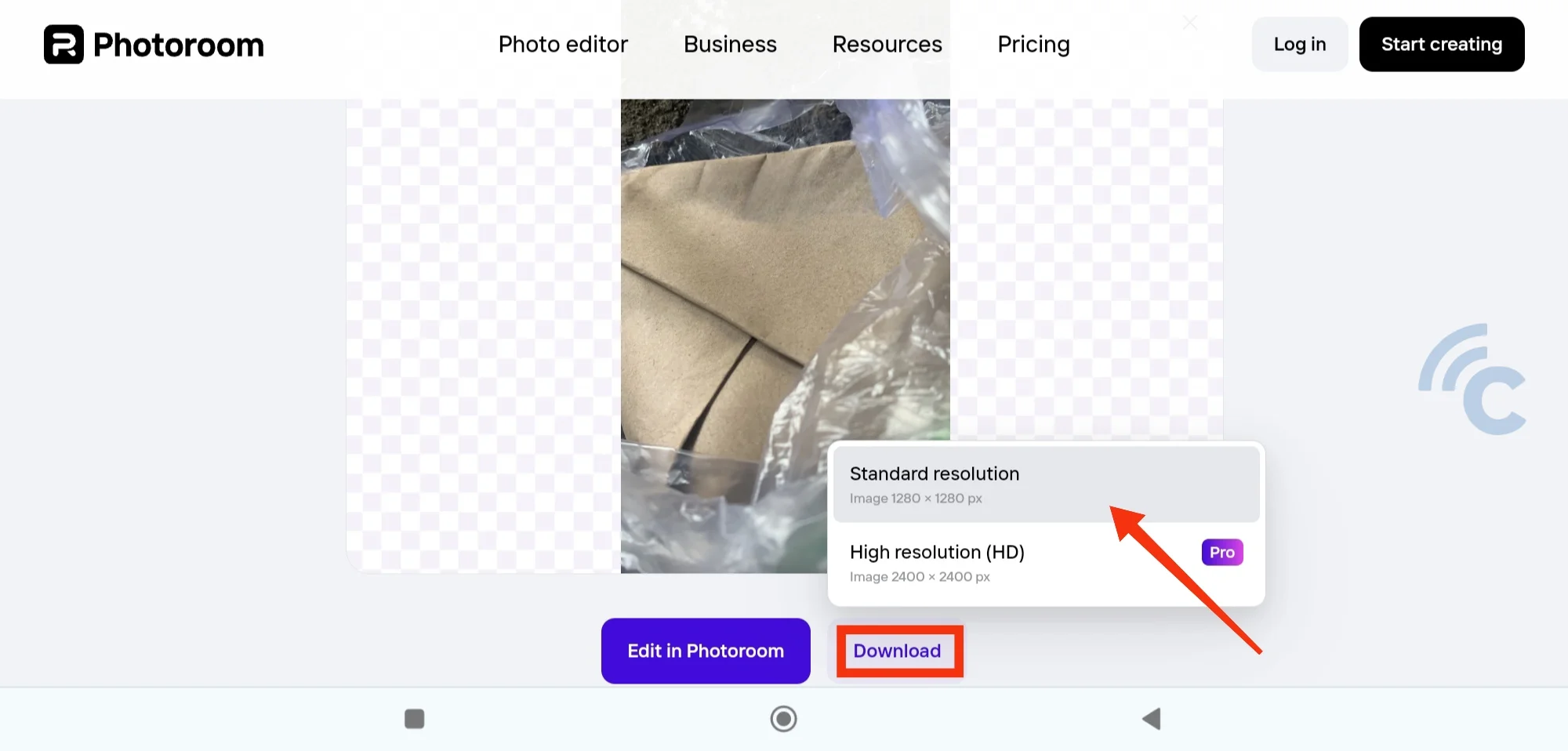
Silakan tekan tombol "Download" untuk mengunduh fotonya. Pilih "Standard resolution" dan foto akan langsung terunduh ke perangkat Anda.
Selesai! Kalau Anda ingin mengubah resolusi foto jadi HD, silakan berlangganan Photoroom Pro, ya.
Menggunakan Aplikasi Android
Selain menggunakan web seperti Photoroom, Anda juga bisa andalkan aplikasi di HP Android. Salah satunya adalah Retouch - Remove Objects dari Inshot. Berikut langkah-langkah hapus objek foto dengan aplikasi ini:
1. Undah aplikasi
Langkah pertama adalah mengunduh aplikasi Retouch - Remove Objects di Play Store. Setelah terunduh, silakan buka dan jalankan aplikasinya.
2. Pilih opsi AI Remove
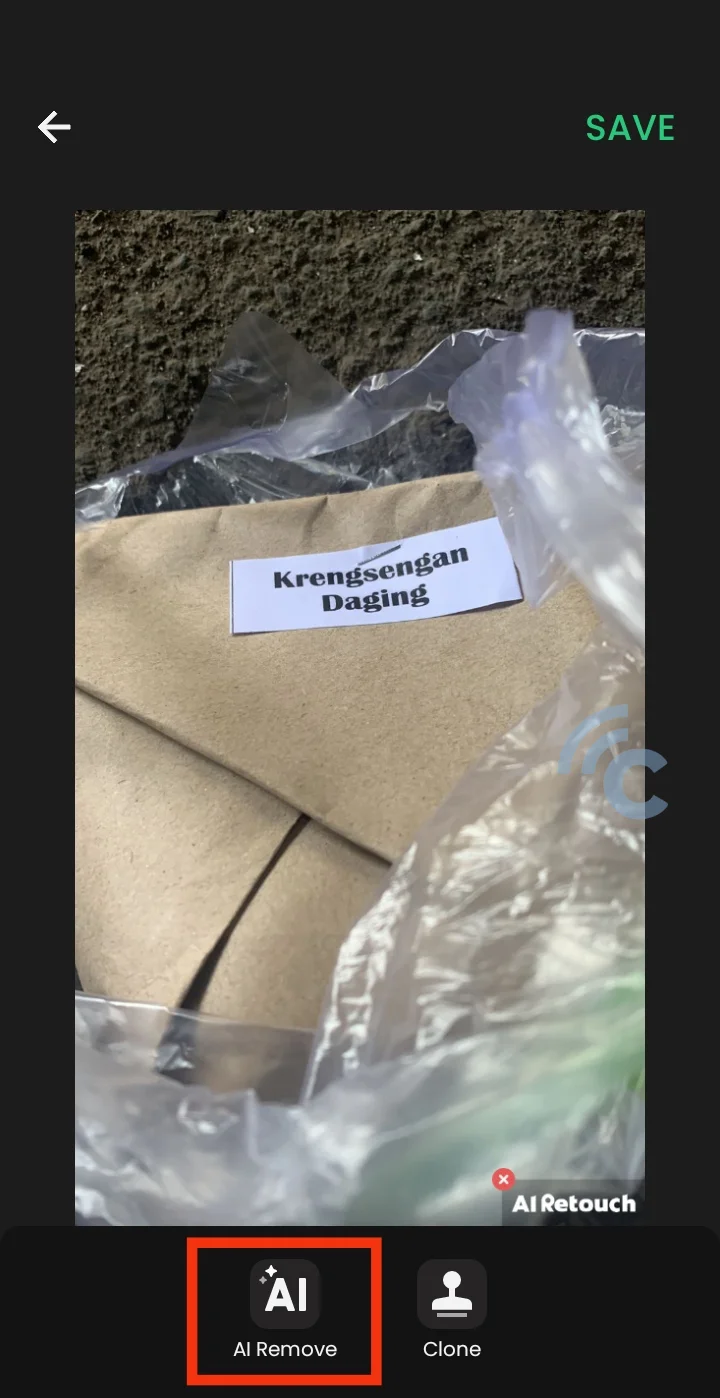
Di beranda aplikasi, pilih fitur "Remove Object". Pilih foto yang diinginkan lalu tap pada opsi "AI Remove".
3. Pilih opsi Remove Object
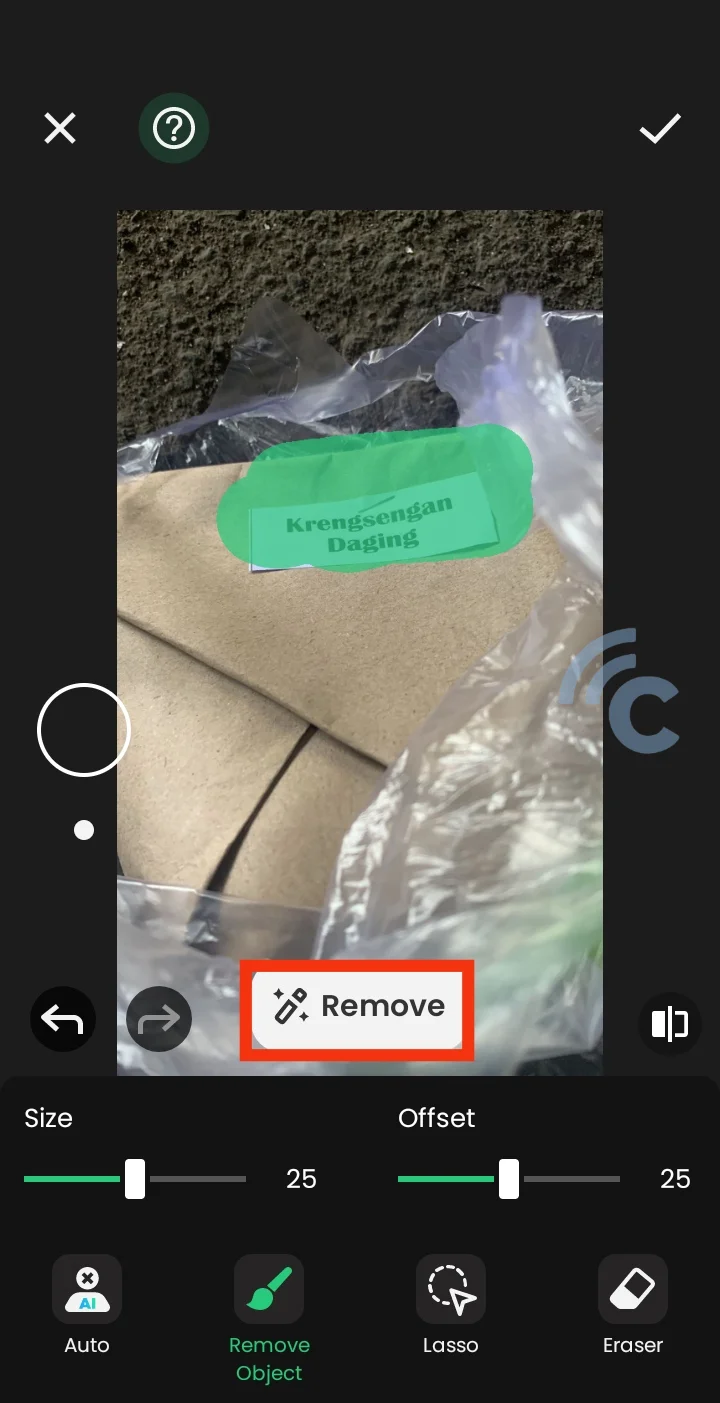
Jika ingin menghilangkan objek foto secara otomatis, silakan pilih opsi "Auto". Di sini, saya akan mendemonstrasikan cara menghapus objek foto manual dengan brush. Maka, saya pilih opsi "Remove Object".
Di sini, kita bisa atur ukuran dan offset brush sesuai kebutuhan. Jika sudah, silakan highlight pada bagian yang ingin dihilangkan. Lagi, sebagai contoh, saya coba hilangkan tulisan "Krengsengan daging" dari foto. Tekan "Remove".
Selesai. Tekan tombol ceklis di bagian kanan atas layar. Lalu, pilih "Save" untuk menyimpan foto yang sudah diedit.
Hasilnya cukup baik, bukan? Meski tak semulus hasil editan Photoroom, dengan aplikasi ini, objek yang ingin dihilangkan dapat terhapus secara cepat.
Dengan cara yang sudah saya jabarkan, Anda tidak perlu lagi memiliki keterampilan khusus dalam pengeditan foto untuk mendapatkan hasil yang memuaskan. Cukup dengan beberapa klik, objek yang tidak diinginkan dapat dihapus dalam sekejap mata. Selamat mencoba!
